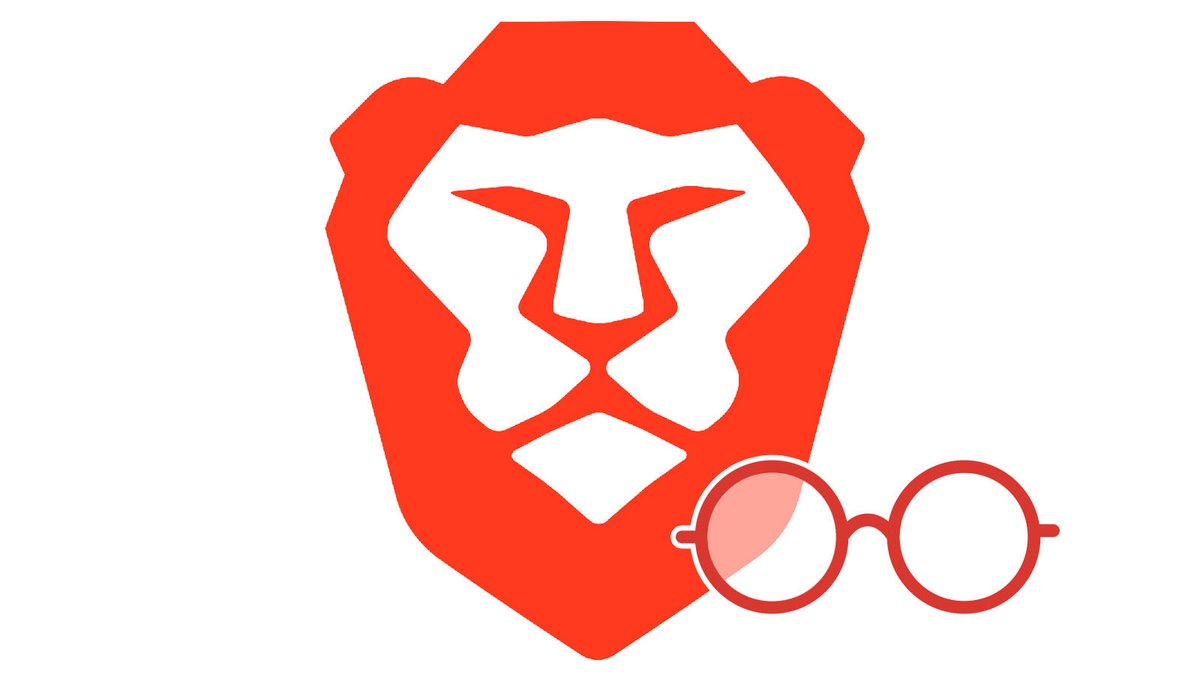
Fatigue oculaire, déconcentration : lire sur écran n'est pas toujours confortable. On vous indique ici comment optimiser sa navigation sur Brave pour créer un environnement de lecture agréable.
Dans la mesure où Brave repose sur Chromium, il intègre un mode lecture identique à celui de Chrome. Toutefois, alors qu'il s'agit d'une option cachée chez Chrome, le navigateur web Brave en fait une fonctionnalité activée par défaut. Inutile, dès lors, de farfouiller dans les flags pour y accéder.
Afficher le mode lecture sur Brave
1. Chargez la page que vous souhaitez lire. Déroulez le menu Brave, en haut à droite du navigateur, et cliquez sur « Activer/Désactiver les contenus de page simplifiés ».
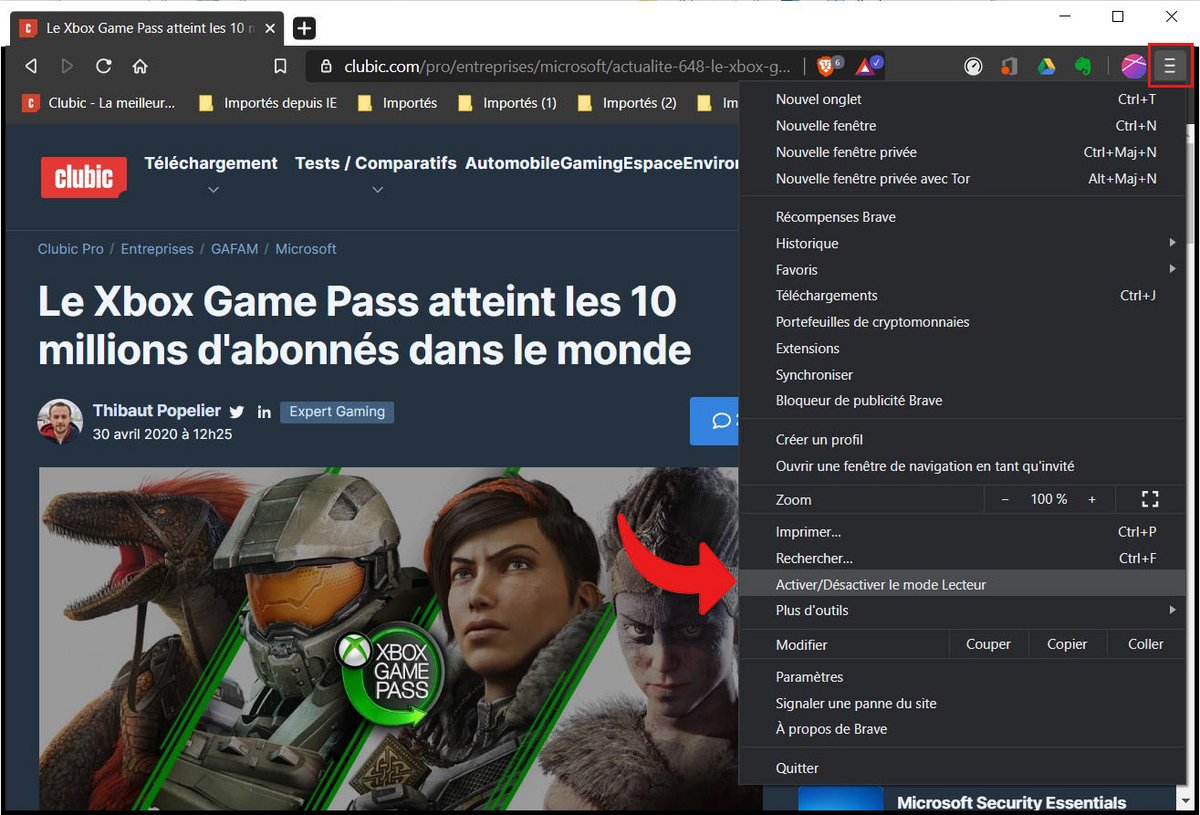
2. La page en cours est instantanément rafraîchie et débarrassée de tous les éléments superflus. Seuls le texte, les images du texte et les hyperliens dans le texte apparaissent à l'écran. Pour davantage de confort visuel, cliquez sur l'icône « A », en haut de la page. D'ici, vous pouvez modifier le type de police, la taille des caractères et la couleur de l'arrière-plan.
Notez qu'il n'est pas possible d'activer définitivement le mode lecture pour un site spécifique. Si vous quittez la page en cours et que vous l'ouvrez ultérieurement, il vous faudra répéter la manipulation. Par là même, l'activation du mode lecture n'est valable que sur l'onglet actif. Si vous changez d'onglet, vous devrez à nouveau activer l'option de contenus simplifiés via les paramètres du navigateur.
Retrouvez nos tutoriels pour vous aider à optimiser votre navigation sur Brave :
- Comment ouvrir un onglet dans une nouvelle fenêtre sur Brave ?
- Comment ouvrir et fermer un onglet sur Brave ?
- Comment ajouter un site aux favoris sur Brave ?
- Comment afficher ses favoris sur Brave ?
- Comment rendre muet un onglet sur Brave ?
- Les raccourcis clavier indispensables sur Brave ?
- Comment activer et désactiver le mode plein écran de Brave ?
- Comment afficher un site fermé sur Brave ?
- Respect et protection de la vie privée
- Interface et ergonomie soignée
- Le plus rapide du marché
